Vota questo articolo :
3,2/5 | 11 parere
Questo articolo vi è stato utile ?
Sì
No
Vous avez noté 0 étoile(s)
Sommaire
Procédure
Dall'area clienti del pannello LWS è possibile modificare i seguenti campi:
Se il tipo di zona DNS che desiderate modificare non compare in questo elenco o non riuscite ad apportare le modifiche desiderate, non esitate a contattare il nostro team tecnico: abbiamo sempre una soluzione per voi.
1. Accedere allo spazio di amministrazione del proprio dominio, quindi fare clic su Zona DNS

3. In questo modo si accede direttamente alla zona di gestione del DNS.
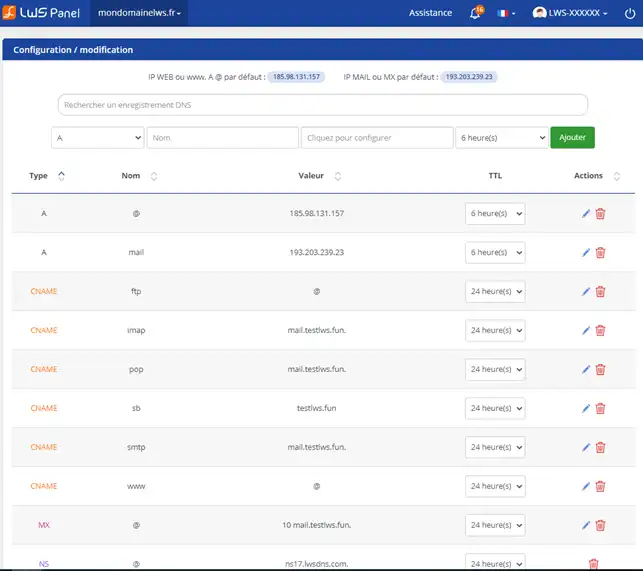
Questo tipo di record viene utilizzato per puntare un dominio (xxx.yourdomain.com) a un indirizzo IP (42.42.42.42).
1. Cliccate sullo stilo a destra della Zona A che desiderate modificare.
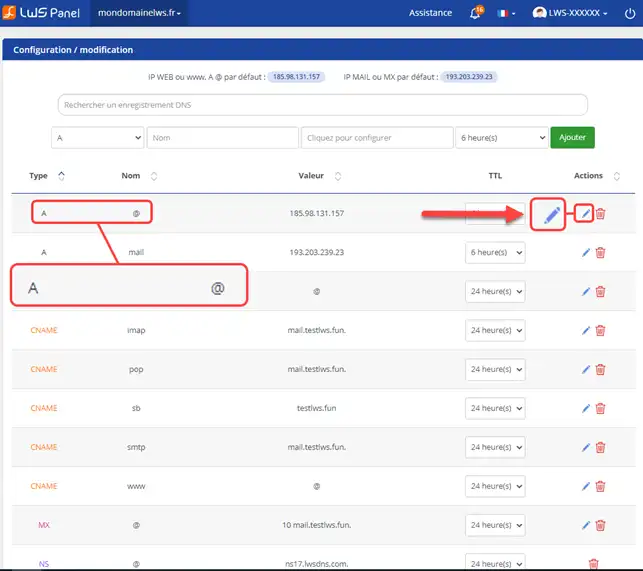
2. Modificare l'indirizzo IPv4 della zona e fare clic sul pulsante"Salva".
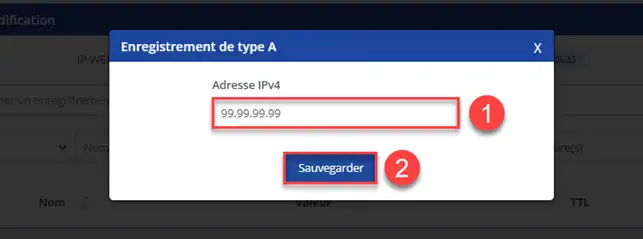
Procedura video :
Questo tipo di record viene utilizzato per specificare i server DNS responsabili del vostro dominio o per delegare un sottodominio della vostra zona a un altro server DNS.
Affinché il vostro DNS funzioni, dovete avere almeno 2 record NS sul vostro dominio, di cui il predefinito è il server LWS.
È anche possibile delegare un sottodominio (sdom.mydomain.com) a un altro server DNS (ns.myautredomain.com) e gestire le zone di questo sottodominio su un altro server DNS.
1. Fare clic sulla croce dietro il server NS che si desidera modificare per eliminarlo.
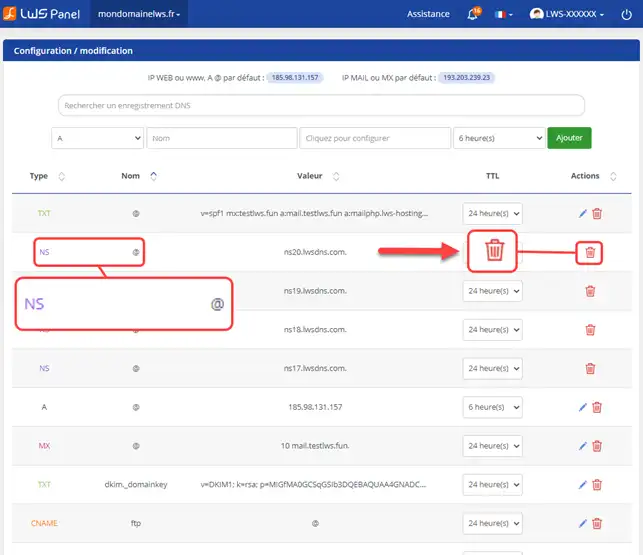
2. Fare clic su"Conferma" per eliminare definitivamente il record.
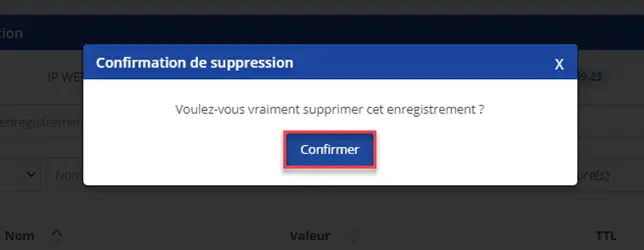
3. Aggiungere una nuova zona NS alla configurazione NS.
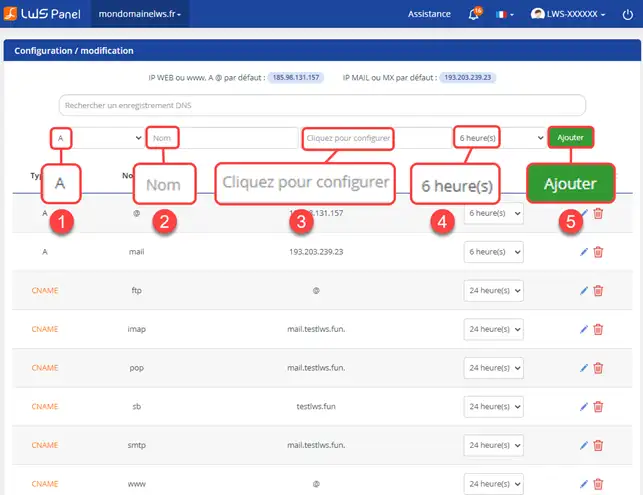
Questo tipo di record viene utilizzato per specificare il server di posta che gestirà il vostro dominio.
È possibile specificare più server di posta nella zona MX, nel qual caso i server saranno contattati in ordine di priorità, dal più piccolo al più grande.
Tuttavia, è possibile creare una zona A monmx.yourdomain.com a un indirizzo IP e specificare "monmx" come server MX (senza "." o domini, poiché la zona non è esterna).
1. Fare clic sullo stilo"Modifica" situato dietro la zona interessata.
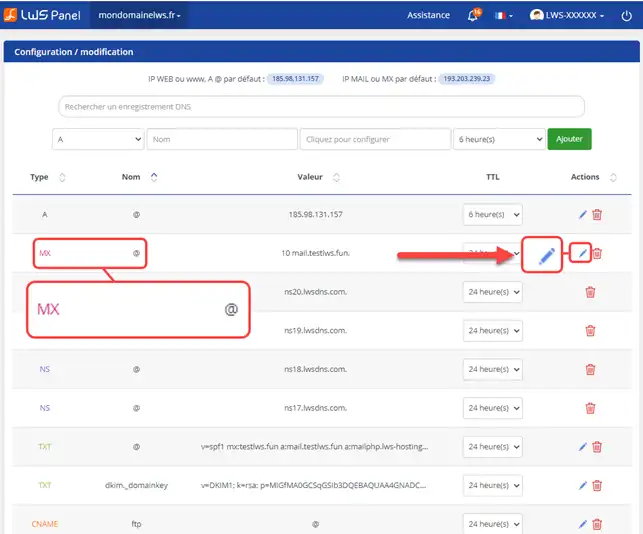
2. Modificare la priorità e il server MX. Infine, fare clic su"Salva".
INFORMAZIONE: è necessario inserire un punto (.) alla fine delle informazioni inserite nel campo "Server". Senza questo punto, il campo sarà del tipo: myMXserver.mydomain.com
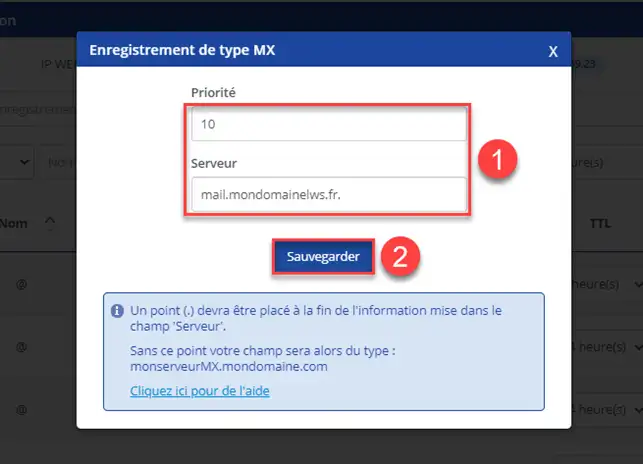
Procedura video :
Questo tipo di record può essere utilizzato per creare un alias a :
una zona del proprio dominio
un dominio esterno
È quindi possibile puntare sdom.yourdomain.com all'indirizzo IP di www.yahoo.fr (dominio esterno) o sdom2.yourdomain.com (zona all'interno del vostro dominio).
Se si desidera puntare una zona a un'altra zona del proprio dominio, è sufficiente indicare il sottodominio corrispondente.
Esempio: per puntare sdom.yourdomain.com a sdom2.yourdomain.com, è necessario inserire "sdom2" nel modulo di creazione della zona CNAME.
Se si desidera puntare una zona a un dominio esterno, inserire il nome di dominio corrispondente con un "." alla fine.
Esempio: per puntare sdom.yourdomain.com a www.yahoo.fr, è necessario inserire: www.yahoo.fr nel modulo di creazione della zona CNAME.
1. Fare clic sullo stilo"Modifica" sul retro della zona interessata.
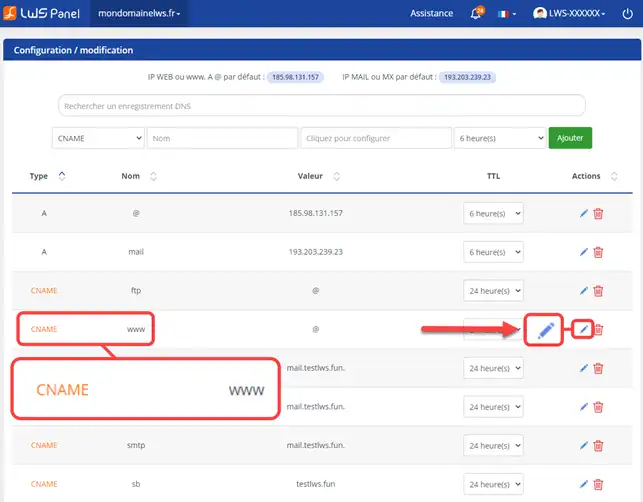
2. Modificare il record CNAME e fare clic sul pulsante"Salva".
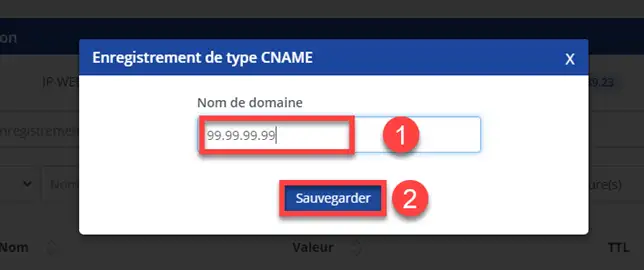
Procedura video :
L'SPF (Sender Policy Framework) consente al server di posta in arrivo di garantire che l'e-mail sia stata inviata da un server che ha il diritto di farlo.
Lo scopo è quello di limitare lo spam, ma funziona solo se il server ricevente è configurato per interpretare i campi SPF.
L'SPF si imposta aggiungendo un campo DNS di tipo TXT. Questo campo indica i server autorizzati a inviare e-mail per il dominio in questione.
1. Fare clic sullo stilo"Modifica" sul retro della zona interessata.
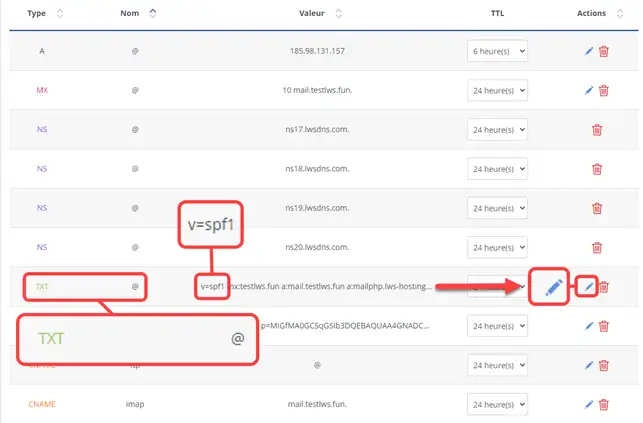
2. Si aprirà una nuova finestra che consentirà di modificare il contenuto.
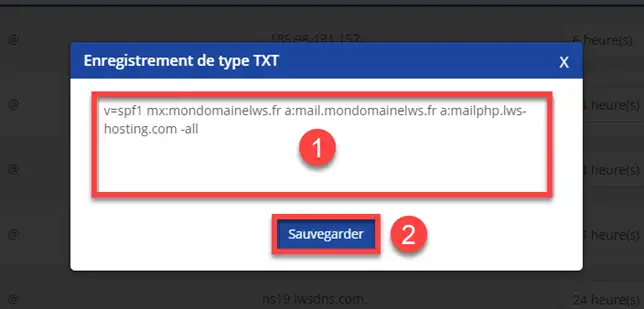
Procedura nel video :
Un record SRV, o record di servizio, è una categoria di dati del DNS Internet che indica quali servizi sono disponibili.
Scegliete il tipo di record desiderato dalla finestra a discesa.
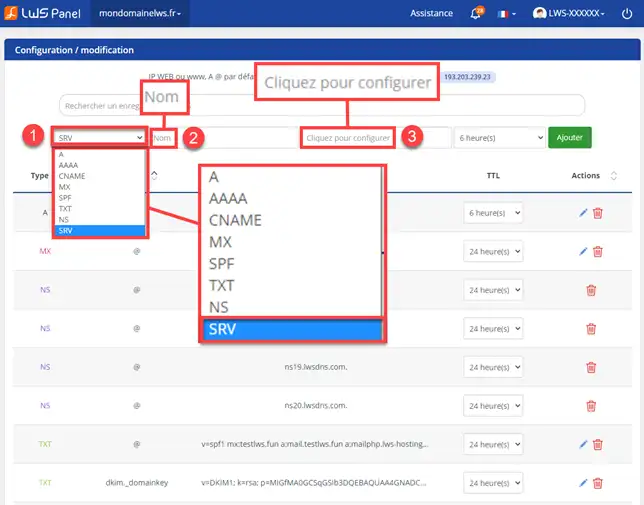
Un record SRV contiene le seguenti informazioni:
Servizio: il nome simbolico del servizio in questione.
Protocollo: di solito TCP o UDP.
Nome di dominio: il dominio in cui il record è valido.
TTL: campo DNS standard che indica il tempo di validità (Time-To-Live) della risposta.
Classe: campo DNS standard che indica la classe (sempre IN).
Priorità: la priorità del server di destinazione.
Peso: peso relativo per i record con la stessa priorità.
Porta: la porta TCP o UDP in cui è disponibile il servizio.
Destinazione: il nome del server che fornisce il servizio in questione.
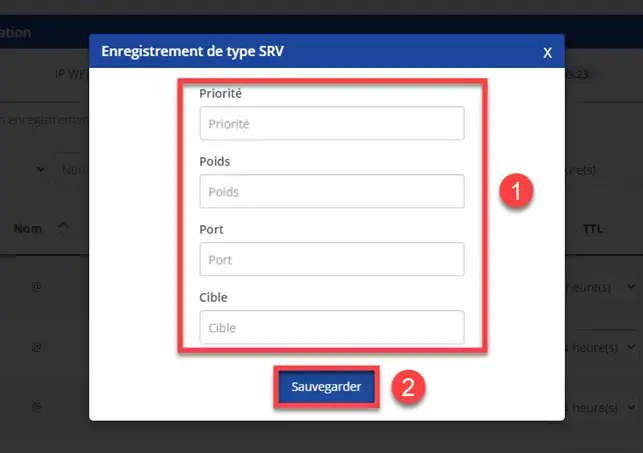
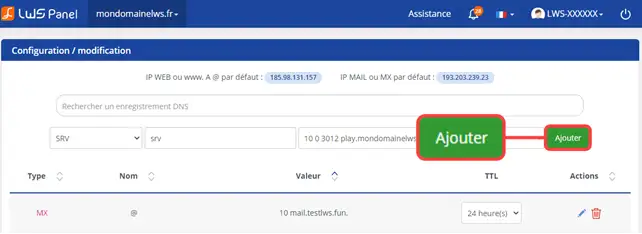
L'aggiunta di un campo DMARC aiuta a limitare l'uso improprio delle e-mail e a prevenire lo spam.
Ad esempio, ciò significa che le e-mail con un campo SPF o DKIM possono essere accettate. Se l'e-mail non è conforme, il destinatario riceverà un messaggio automatico che indica che l'e-mail non è stata inviata.
Ecco un esempio della sintassi di un campo DMARC:
v=DMARC1;p=quarantena;pct=100;rua=mailto:postmaster@example.org;ruf=mailto:forensik@example.org;adkim=s;aspf=r
| Parametro | Descrizione |
| v | Versione del protocollo |
| pct | Percentuale di messaggi da filtrare |
| ruf | Destinatario del rapporto forense |
| rua | Destinatario del rapporto aggregato |
| p | Procedura con dominio principale |
| sp | Procedura con sottodominio |
| adkim | Regola per DKIM |
| aspf | Regola per SPF |
Per generare più facilmente un campo DMARC, è possibile utilizzare questo URL: http: //kitterman.com/dmarc/assistant.html
Lamodalità di modifica consente di passare dalla modalità di modifica normale alla modalità testo.
La modalità di modifica normale consente di registrare i campi DNS direttamente tramite il modulo ed è consigliata ai principianti.
La modalità Importazione consente di importare la zona DNS, se si dispone di un file di testo, o semplicemente di scrivere i campi più rapidamente a mano; questa modalità è consigliata agli esperti.
Per accedervi, fare clic sul pulsante"Importa".
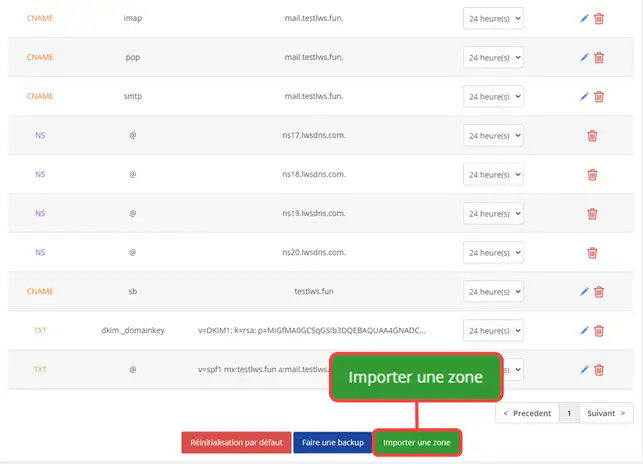
Aggiungere il contenuto e fare clic sul pulsante"Salva".
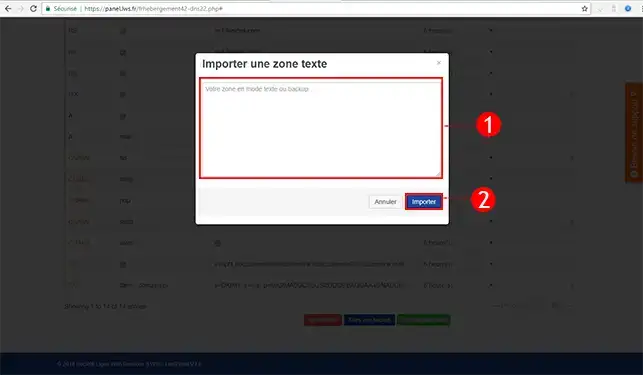
È possibile eseguire un backup delle zone DNS facendo clic sul pulsante"Esegui un backup" in fondo alle zone DNS, per generare un file da scaricare sul computer in caso di problemi.
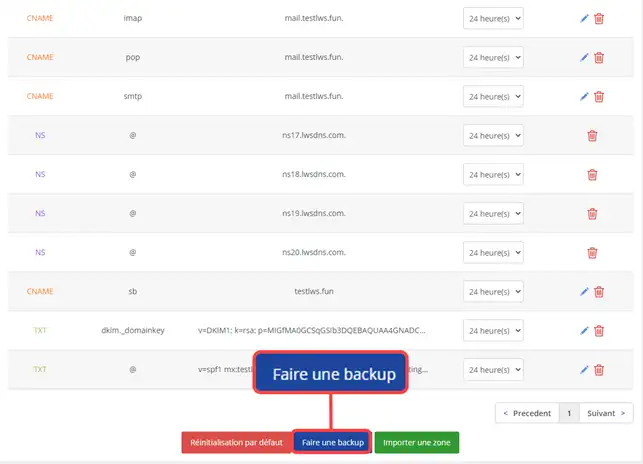
@ significa che ci si riferisce alla radice del dominio.
* consente di assegnare questo campo a tutti i sottodomini inesistenti del dominio, comunemente noti come caratteri jolly.
Ora potete modificare le zone DNS del vostro nome di dominio con LWS. Potete modificare le zone A, CNAME, SPF e DKIM in modo rapido e semplice attraverso la vostra area clienti.
Non esitate a condividere i vostri commenti e le vostre domande!
Vota questo articolo :
3,2/5 | 11 parere
Questo articolo vi è stato utile ?
Sì
No
1mn lettura
Come si cambia il campo A in MX?
1mn lettura
Come esportare o importare una zona DNS
1mn lettura
Come inizializzare la zona DNS per impostazione predefinita su LWS Formule Mutu
Bonjour,
Merci de votre retour.
Par défaut, lors de l'achat d'un domaine, la zone DNS sur l'hébergement.
Si vous avez changé des enregistrements dans votre zone DNS et que vous souhaitez remettre par défaut la zone DNS, il vous suffira de vous rendre sur la page de gestion de celle-ci et de cliquer sur le bouton "Réinitialisation par défaut".
Si vous souhaitez juste remettre par défaut l'enregistrement de Type A afin de faire pointer votre domaine vers le serveur web qu'y lui ait attribué, il vous suffira de vous rendre sur la page de gestion de votre zone DNS, récupérer en haut de page l'IP de votre serveur WEB "IP WEB ou www, A @ par défaut : XXX.XX.XXX.XX" puis de changer l'enregistrement A par la valeur de l'IP que vous avez récupéré juste avant.
Dans le cas où c'est une autre modification que vous souhaitez faire, nous vous invitons à contacter notre service support à travers votre espace client, afin de vous apporter une aide sur cette modification. (https://aide.lws.fr/a/268)
Cordialement, L'équipe LWS
Bonjour,
Merci de votre retour.
Pour lier votre sous-domaine à votre serveur IRC, vous pouvez utiliser un pointage IP au niveau de la zone DNS.
Pour ce faire, il faudra créer un champ A nommée IRC et mettre en valeur l'IP de votre serveur.
Voici une documentation qui pourra vous aider à créer un champ A : Gestion des zones DNS avancées (type A, Cname, MX, SPF...)
Je vous remercie de votre attention et reste à votre disposition pour toute autre question ou complément d'information.
Nous vous invitons à contacter notre service support à travers votre espace client, afin de vous apporter une aide si vous rencontrez des difficultés sur cette manipulation. (Contacter le support LWS)
Cordialement, L'équipe LWS
Bonjour,
Nous vous invitons donc à contacter notre système de support client pour obtenir de l'aide spécifique à votre situation. Nous avons une équipe de professionnels qualifiés prêts à vous aider et à répondre à toutes vos questions avec précision et rapidité. (Contacter le support LWS)
Merci de votre compréhension et nous espérons pouvoir vous aider bientôt.
Cordialement, L'équipe LWS
Bonjour,
Merci pour votre message et l’intérêt que vous portez à nos services.
Nous tenons à vous informer que, malheureusement, nous ne proposons pas de service de DNS Dynamique (DynDNS) permettant de connecter un domaine à une adresse IP non statique via notre panneau de gestion DNS.
Nous comprenons l'importance de cette fonctionnalité et restons à votre disposition pour discuter d'éventuelles alternatives ou pour vous orienter vers une solution adaptée à vos besoins spécifiques.
N’hésitez pas à nous contacter si vous avez d’autres questions ou préoccupations.
Cordialement, L'équipe LWS.
Bonjour,
Je vous remercie pour votre message.
Je n’ai pas bien compris votre demande concernant la configuration de l’adresse IP du mail. Afin d’obtenir une assistance adaptée à votre situation, je vous invite à contacter directement le support technique depuis votre espace client.
Je vous remercie pour votre attention et reste à votre disposition pour toute autre question ou complément d'information.
Cordialement, L'équipe LWS